海外のブログに
Windows Server 2012 Hyper-V Best Practices (In Easy Checklist Form)
がありましたので、これを参考にまとめてみました。
下記に書かれていることは基本的に、紹介したブログに書かれていることですが、完全な翻訳ではありませんので私の主観も混じっています。是非、本家のブログも参考にしてください。
Hyper-V ホスト編
- 可能であれば、Server Core を使用する。理由としては、OSのオーバヘッドを減らし、攻撃を受ける可能性を少なくする、そしてフルインストールより少ないアップデートにより再起動を最小限に留めるなどがある。
- 適用可能な更新プログラムを適用する。次のサイトが参考になる。
· Update List for Windows Server 2012 Hyper-V: http://social.technet.microsoft.com/wiki/contents/articles/15576.hyper-v-update-list-for-windows-server-2012.aspx
· List of Failover Cluster Hotfixes: http://social.technet.microsoft.com/wiki/contents/articles/15577.list-of-failover-cluster-hotfixes-for-windows-server-2012.aspx
- ホストは既知の問題やサポートに対応するために、最新のBIOSするだけではなく、その他のハードウェア(NICやHBAなど)のファームウェアなども最新にする
- Hyper-V ホストは、可能な限りドメインに参加させる。そうすることで、ID管理やセキュリティ、監査などの一元管理ができる。
- RDP のプリンタマッピングにより、ホストが不安定になることがあるのでホスト上で無効化する。最適な方法としては、任意のOU に Hyper-V ホストをいれこみ、GPOで制御する。
[コンピュータの構成] > [ポリシー] > [管理用テンプレート] > [Windowsコンポーネント] > [リモートデスクトップサービス] > [リモートデスクトップセッションホスト] > [プリンタのリダイレクト] >クライアントプリンターのリダイレクトを許可しない] 設定を有効にする。
- Hyper-V の役割以外の役割をインストールしない。唯一の例外として VDI をホストしている場合はリモートデスクトップサービスの役割をインストールする。
- Hyper-V ホストにインストールする必要があるものは次のものが考えられます
・フェールオーバークラスター:クラスターノードの場合
・MPIO:iSCSI or FC で接続されている場合
・リモートデスクトップサービス:VDI が使用される場合
- マルウェア対策ソフトの除外設定を行う
・VHD、VHDX、AVHD、VSVとISOファイルを含むすべてのフォルダ
・仮想マシンのデフォルトの設定ディレクトリを使用する場合
(C:ProgramDataMicrosoftWindowsHyper-V)
・デフォルトのスナップショット·ファイル·ディレクトリを使用する場合
(%systemdrive%ProgramDataMicrosoftWindowsHyper-VSnapshots)
・カスタム仮想マシン構成ディレクトリが該当する場合
・デフォルトの仮想ハードディスクドライブのディレクトリ
・カスタム仮想ハードディスクドライブのディレクトリ
・スナップショット·ディレクトリー
・Vmms.exe(注:ウイルス対策ソフトウェア内のプロセスの除外として設定する必要があるかもしれません)
・Vmwp.exe(注:ウイルス対策ソフトウェア内のプロセスの除外として設定する必要があるかもしれません)
・クラスタ共有ボリュームを使用する場合は、CSVファイルのパスを除外します。
(C:ClusterStorageとそのすべてのサブディレクトリ)
- 仮想ハードディスク(VHD/VHDX)はシステムドライブ以外に作成する。これにより、Hyper-V ホストのディスクスペース不足のリスクを減らすことができる。
- 自動停止アクションの設定において、「仮想マシンの状態を保存する」にしていた場合は、デフォルトの仮想マシンパスである”C:ProgramDataMicrosoftWindowsHyper-V”に、仮想マシンに予約したメモリ量と同等サイズの「.bin」ファイルが作成される。また「.vsv」ファイルも作成されることから、デフォルトの仮想マシンパスはシステムドライブ以外に変更する。Windows Server 2012 の Hyper-V では、この「.bin」ファイルの若干の変更が行われました。それは、自動停止アクションの設定において、「仮想マシンを停止する」もしくは「ゲストオペレーティングシステムをシャットダウンする」に設定した場合、0バイトの「.bin」ファイルが作成され、余計な領域を確保しなくなりました。
- iSCSIを使用している場合は、ファイアウォールの適切な設定が必要になる。受信の規則「iSCSI サービス(受信)」と送信の規則「iSCSI サービス(送信)」のルールの有効化が必要。次のコマンドで設定できる。
Netsh advfirewall firewall set rule group=”iSCSI サービス” new enable=yes
- 最適なパフォーマンスを確保するために、定期的にパフォーマンスモニターを実行する。そのためにはカウンターを設定しなくてはいけませんが、おすすめはPALを使用することです。PALとは Codeplex で提供されている無料のアプリケーションです。PALより抽出することができる、Hyper-Vのパフォーマンスカウンタを使用しましょう。
http://pal.codeplex.com/
よりダウンロードし、インストールします。そしてPALを起動します。
「Threshold File」タブより、「Microsoft Windows Server 2012 Hyper-V」を選択して、「Export to Perfmon template file.」をクリックし、xmlファイルを保存します。
パフォーマンスモニターを起動し、[データコレクターセット]-[ユーザー定義]を右クリック、新規作成のデータコレクターセットをクリックします。
適切な名前を入力し、「テンプレートから作成する」にチェックが入っていることを確認して、次へをクリック。
参照をクリックし、先ほど保管したxmlファイルを選択し、完了をクリックする。
使用率が高い時間帯に30分~1時間程度パフォーマンスモニターでこれらのカウンターを実行して問題がないか調査しましょう。
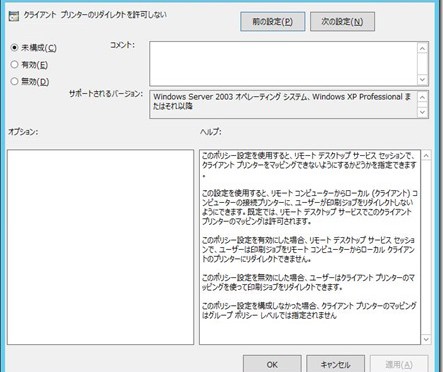


ピンバック: Windows Server 2012 Hyper-V のベスト・プラクティス~その1 | MCTの憂鬱 : ちゅどん道中記
ピンバック: Windows Server 2012 Hyper-V のベスト・プラクティス~その2 | MCTの憂鬱